Что ж, сегодня я пришел объяснить, как мы можем поместить логотип нашего дистрибутива с некоторыми деталями системы в наш терминал.
Для этого мы будем использовать Screenfetch. Давайте его установим.
En Арка:
$ yaourt -S screenfetch-git
En Debian y Ubuntu (не уверен, что это в старых версиях):
# apt-get install screenfetch
Для других дистрибутивов и / или предыдущих версий:
wget http://git.silverirc.com/cgit.cgi/screenfetch.git/snapshot/screenfetch-2.5.5.tar.gz && tar -xvf screenfetch-2.5.5.tar.gz && sudo cp screenfetch-dev /bin/ && sudo chmod +x /bin/screenfetch-dev
Теперь откройте консоль и введите:
$ nano .bashrc
МНОГО ВНИМАНИЯ
Если вы установили Screenfetch con APT-получить o Yaourt ты пишешь screenfetch & и вы сохраняете с помощью CTRL + O, а затем для выхода введите CTRL + X, но если вы установили его с помощью «длинной» команды, вы напишите screenfetch-dev & и чтобы сохранить CTRL + O, а затем для выхода введите CTRL + X
Вы закрываете консоль и открываете ее снова.
Надеюсь, это вам поможет.
Привет.
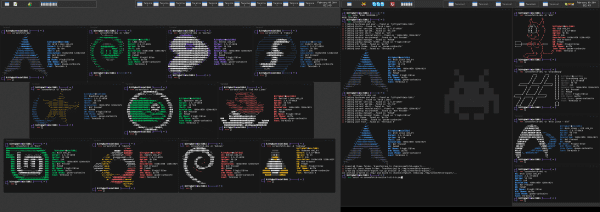
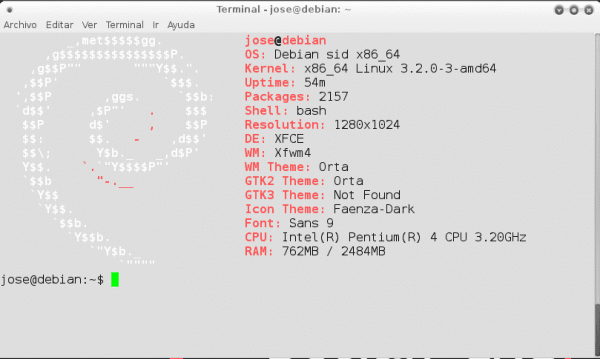
Очень хорошо, мне всегда было интересно, как они это сделали, чтобы вставить это в терминалы XD
Очень полезно! но есть ошибка в команде, которую вы указали для «других дистрибутивов», она должна быть такой:
Wget http://git.silverirc.com/cgit.cgi/screenfetch.git/snapshot/screenfetch-2.5.5.tar.gz && tar -xvf screenfetch-2.5.5.tar.gz && sudo cp screenfetch-2.5.5 / screenfetch-dev / bin / && sudo chmod + x / bin / screenfetch-dev
Это правда. Надеюсь, какое-то редактирование администратора. Потому что у меня нет такой привилегии. Даже не будучи автором хе-хе
Saludos.!
В Arch Linux также есть alsi, archey и archey3 (портированные на Python3).
Теперь, если нам нужна полная информация о нашем HW, Inxi не имеет себе равных:
псевдоним Inxi = 'inxi -ACDdGiIPpluNnxstcm -xD -v7 -xxxS -z'
спасибо ^ _ ^ сегодня я сделаю это в моем терминале, лол ...
Хахаха, спасибо за вклад, но я получаю эту «ошибку» и не знаю, как ее исправить.
- QDBusConnection: сеансовое соединение D-Bus, созданное до QCoreApplication. Приложение может вести себя неправильно.
Если с ним что-то случится, и он знает, как это исправить, скажите мне 😉
привет
https://blog.desdelinux.net/instalar-screenfetch/
: D ...
Это классно. Вы видите, что блог растет. 🙂
В Ubuntu 12.04 пакет не появляется.
Для логотипа crunchbang .. screenfetch -D crunchbang
В Ubuntu 12.04 эта команда работала для меня ...
Wget http://served.kittykatt.us/projects/screenfetch/screenfetch-2.4.0.deb && sudo dpkg -i screenfetch-2.4.0.deb
В Интернете последняя версия августа / 2012 - 2.5.0, поэтому для получения последней версии это будет:
Wget http://served.kittykatt.us/projects/screenfetch/screenfetch-2.5.0.deb && sudo dpkg -i screenfetch-2.5.0.deb
Привет!
Большое спасибо !!!!! Теперь терминал выглядит круче ^^
просто любопытный факт ... в моем bashrc мне нужно удалить &, потому что в случае, если я оставлю его, он ждет некоторых инструкций
Хорошо. Спасибо за информацию.
Обожаю тебя, дядя xD, вот уже полчаса пытаюсь починить и еще не приходило в голову.
Очень благодарен, отличный отзыв.
привет.
Но он показывает мне только пингвина TUX, он не показывает мне логотип Centos 6 !! Кто-нибудь, пожалуйста, помогите мне !!
Привет.
Я использую alsi 😀
Где я могу скачать его для debian, это то, что репо, которое у меня есть, супер устарело, лол ... xD, скоро буду действовать, супер !!!
Вы можете использовать wget http://served.kittykatt.us/projects/screenfetch/screenfetch-2.5.0.deb && sudo dpkg -i screenfetch-2.5.0.deb
Благодаря комментарию Джозелина я смог установить его, так как он дал мне ошибку. Теперь у кого-нибудь с Debian возникает ошибка при формировании логотипа? В верхней части плохо формируется. Кроме того, как мне заставить его запускаться каждый раз, когда я открываю терминал, и не должен быть с каждым из них (или при включении ноутбука) с помощью screenfetch-dev &, чтобы он работал?
Я делаю screenfetch-dev и другие Ctrl O, но при открытии другого терминала "эффект" исчез.
Найдите у себя дома файл с именем .bashrc (невидимый) и введите команду crefetch-dev, затем просто сохраните изменения и все.
Спасибо че! Работает и все хех!
не работает на ubuntu12.10
Чтобы установить его. wget http://served.kittykatt.us/projects/screenfetch/screenfetch-2.4.0.deb && sudo dpkg -i screenfetch-2.4.0.deb
Очень хорошо, но эта ошибка вызывает у меня (в Arch)
/ usr / bin / screenfetch: строка 924: [: отсутствует `] '
/ usr / bin / screenfetch: строка 931: [: отсутствует `] '
Любое предложение? : п
хорошо
Это дает мне те же ошибки.
поищите его в репозиториях, чтобы узнать, нравится ли оно вам
$ yaourt -Ss выборка экрана
Проблема не в установке. Это уже есть. Проблема возникает из-за ошибки в коде скрипта
В nano .bashrc у меня это сработало, набрав screenfetch -D archlinux
Я установил его на Centos 6 i686, используя mageia 2 rpm, доступный на pkgs.org
Привет.
Как DFC, и я поместил его с псевдонимом в .bashrc
псевдоним df = »dfc -T»
Приветствую и спасибо за хорошие советы в этом блоге.
Мне удалось установить его в свой файл, но он проглатывает одни буквы, а другие не выходят, кроме как спрятанные за другими, есть предложения? Логотип выглядит как новогодняя елка с загнутым кончиком XD
Какой шрифт у вас есть в эмуляторе терминала? Убедитесь, что он моноширинный. Некоторые из тех, в названии которых есть «моно» или «фиксированный».
Я использую Cinnarch, а в терминале получаю пингвина Tux. Разве я не должен получить логотип Arch Linux? или я получаю Tux, потому что он все еще не поддерживает этот дистрибутив. (кстати как в пользовательском агенте страницы). Если кто-то знает ответ или знает, что делать, спасибо. 🙂
Попробуйте screenfetch -D arch
Спасибо за ответ, я ответил, и пингвин продолжает появляться.
у меня это сработало, набрав screenfetch -D archlinux спасибо!
спасибо за инго
Доброе утро, я хотел бы знать, где я могу взять все логотипы ascii, чтобы сохранить их в документе, большое спасибо